志高投影仪怎么连接手机投屏 如何将电脑无线投屏到投影仪
志高投影仪怎么连接手机投屏,如今随着科技的不断发展,投影仪已经成为我们生活中不可或缺的一部分,而对于如何将手机或电脑的内容投射到投影仪上,成为了许多人关注的焦点。针对志高投影仪,我们可以采取不同的方法来实现手机投屏和无线投屏的功能。无论是通过有线连接还是利用无线投屏技术,都能让我们轻松地将手机和电脑的内容展示在大屏幕上,为我们的工作和娱乐带来更多的便利。接下来我们将详细介绍志高投影仪的手机投屏和无线投屏的具体操作步骤。
如何将电脑无线投屏到投影仪
具体方法:
1.选择一条HDMI线(或者选择一条VGA线,有时也会用到DVI线),一头连电脑,一头连投影仪。

2.接下来打开投影仪,选择输入信号源:当连接线是HDMI线时,信号源选择为“高清”信号;当连接线是VGA线时,信号源选择为“电脑”信号,确认,完成。此时如果是台式电脑,则电脑的画面将会出现在投影仪大屏上。但如果用的是笔记本电脑,则还要进行下面的第三步操作。
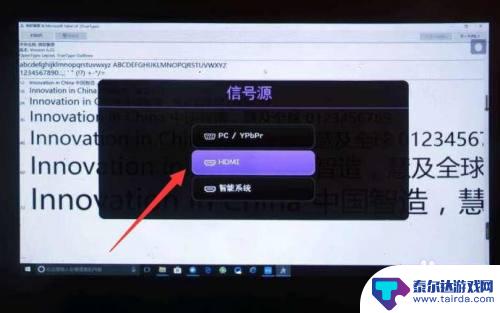
3.这一步是针对于笔记本电脑而补充的:点击电脑右键,选择屏幕分辨率,然后进入。
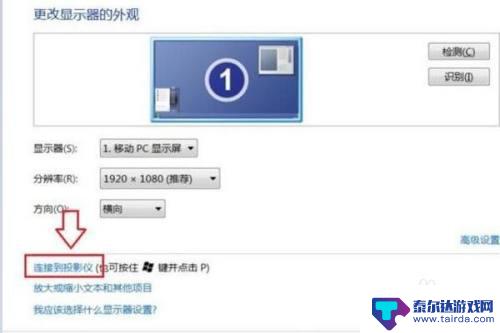
4.点击连接到投影仪,之后出现如下画面。选择复制模式(“复制”模式下,笔记本电脑显示屏和投影仪大屏同时显示;如果选择“仅投影仪”,则只有投影仪大屏显示。而此时的笔记本电脑显示屏会成黑屏,即不再显示画面),如下图:
点击“复制”模式,连接完成。

5.当然,我们也可以借助相关投屏软件来实现。对此首先确保投影仪与电脑连接到同一网络。打开如图所示的投屏软件,搜索局域网中的投影仪设备,并点击“投屏”按钮。
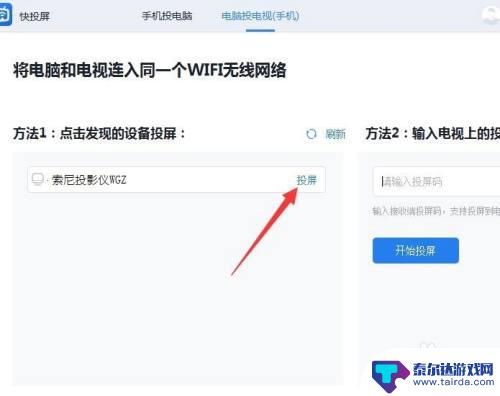
6.当电脑屏幕投射到投影仪后,我们还可以对相关“投屏内容”进行设置。如图所示,点击“下拉列表”,从中选择投屏到投影仪的内容。
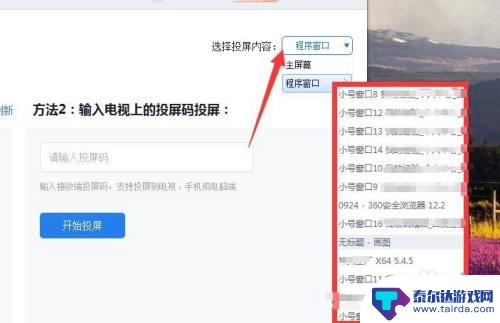
7.最后就可以在电脑上操作并投屏到大屏上供观看了。

以上是关于如何将手机投影到志高投影仪的全部内容,如果你遇到了同样的问题,请参照小编提供的方法进行处理,希望这些方法对你有所帮助。















